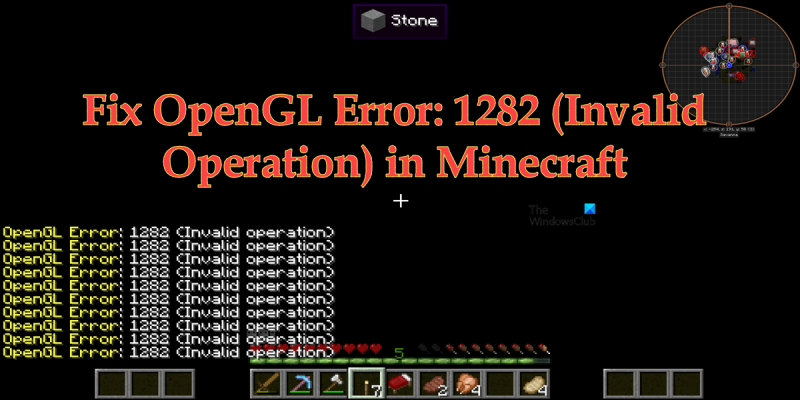OpenGL என்பது கிராஸ்-பிளாட்ஃபார்ம் கிராபிக்ஸ் API ஆகும், இது GPUகளுடன் பயன்பாடுகள் எவ்வாறு தொடர்பு கொள்கிறது என்பதற்கான தரநிலையைக் குறிப்பிடுகிறது. OpenGL பிழை 1282 என்பது தவறான செயல்பாட்டுப் பிழையாகும், இது சில விளையாட்டுப் பொருட்களை வழங்க முயற்சிக்கும்போது Minecraft இல் ஏற்படலாம். இந்த பிழை பொதுவாக கிராபிக்ஸ் டிரைவர்கள் அல்லது வீடியோ கார்டில் உள்ள சிக்கலால் ஏற்படுகிறது.
OpenGL பிழை: 1282 (தவறான செயல்பாடு) பொதுவானது என்னுடைய கைவினை பிழை. மோட்ஸ் நிறுவப்பட்ட Minecraft பதிப்பில் இந்த பிழை குறிப்பாக பொதுவானது. பிழை செய்தி உங்கள் அரட்டையை ஸ்பேம் செய்கிறது மற்றும் சில நேரங்களில் உங்கள் திரையை கருப்பு நிறமாக மாற்றும். Minecraft பிளேயர்களின் கூற்றுப்படி, இந்த சிக்கல் ஏமாற்றமளிக்கிறது மற்றும் விரைவான தீர்வு தேவை. அதனால்தான் இந்த இடுகையில் இந்த சிக்கலைப் பற்றி விவாதிப்போம், நீங்கள் பார்த்தால் என்ன செய்ய வேண்டும் என்பதைப் பார்ப்போம் OpenGL பிழை: 1282 (தவறான செயல்பாடு) Minecraft இல்.

Minecraft இல் OpenGL பிழை: 1282 (தவறான செயல்பாடு) ஐ சரிசெய்யவும்
Minecraft இல் OpenGL பிழை: 1282 (தவறான செயல்பாடு) காணப்பட்டால், சிக்கலைத் தீர்க்க பின்வரும் தீர்வுகள் மற்றும் பரிந்துரைகளை முயற்சிக்கவும்.
- GL பிழை காட்சியை முடக்கு
- உங்கள் மோட்ஸ் அப்படியே இருப்பதை உறுதிசெய்யவும்
- ஜாவாவின் சமீபத்திய பதிப்பை நிறுவவும்
- ஷேடர்களை முடக்கு
- Optfine ஐப் புதுப்பிக்கவும்
- உங்கள் கிராபிக்ஸ் இயக்கிகளைப் புதுப்பிக்கவும்
- Minecraft ஐ மீண்டும் நிறுவவும்
அவற்றைப் பற்றி விரிவாகப் பேசலாம்.
1] காட்சி GL பிழைகளை முடக்கு
சில பயனர்கள் எந்த விளைவுகளும் இல்லாமல் GL பிழையைப் பார்க்கிறார்கள் மற்றும் விளையாட்டை விளையாட முடியும். நீங்கள் இந்த வகையைச் சேர்ந்தால், Minecraft அமைப்புகளில் 'ஷோ ஜிஎல் பிழைகள்' விருப்பத்தை முடக்குவதன் மூலம் உங்கள் சிக்கல் தீர்க்கப்படும். பின்வரும் அமைப்புகளைச் செய்த பிறகு நீங்கள் ஸ்பேம் செய்திகளைப் பார்க்க மாட்டீர்கள்.
- Minecraft ஐ இயக்கவும்.
- உங்கள் உலகத்தைத் திறந்து Esc (Escape) விசையை அழுத்தவும்.
- செல்க விருப்பங்கள் > வீடியோ அமைப்புகள்.
- 'மற்றவை' என்பதைக் கிளிக் செய்து, பின்னர் அணைக்கவும் GL பிழைகளைக் காட்டு.
- இறுதியாக, முடிந்தது என்பதைத் தேர்ந்தெடுக்கவும்.
இது உங்களுக்கு உதவும் என்று நம்புகிறேன்.
2] உங்கள் மோட்கள் அப்படியே இருப்பதை உறுதிசெய்யவும்
பெரும்பாலும், தங்கள் கணினிகளில் Minecraft மோட்களை நிறுவிய பயனர்கள் சிக்கலை எதிர்கொண்டனர். இது உங்கள் விஷயத்தில் பொருந்தினால், எல்லா மோட்களையும் நிறுவல் நீக்கி, சிக்கல் தீர்க்கப்பட்டதா என்று பார்க்குமாறு பரிந்துரைக்கிறோம். மோட்களை அகற்றுவதன் விளைவாக GL பிழை ஸ்பேம் அகற்றப்பட்டால், அவற்றை ஒவ்வொன்றாகச் சேர்க்கவும், இதன் மூலம் நீங்கள் உண்மையான குற்றவாளியின் மீது தடுமாறலாம். இந்த பிழையை நீங்கள் பார்ப்பதற்கான காரணம் சிதைந்த மோட்ஸ் காரணமாக இருந்தால், இந்த தீர்வு உதவும்.
குரோம் இடைமுகம்
3] ஜாவாவின் சமீபத்திய பதிப்பை நிறுவவும்
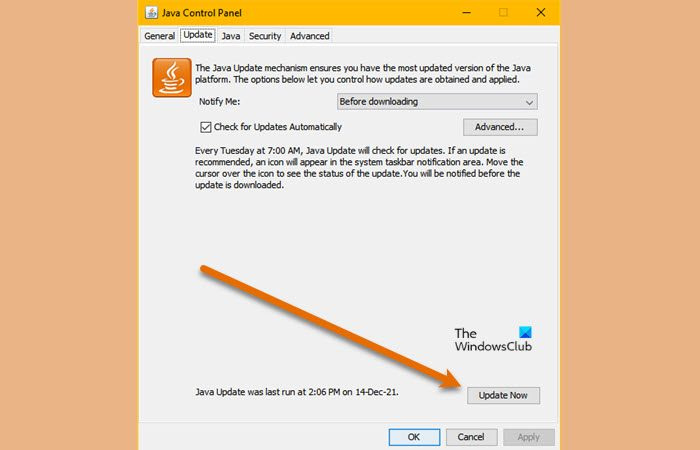
நீங்கள் Minecraft இன் ஜாவா பதிப்பைப் பயன்படுத்துகிறீர்கள் என்றால், உங்கள் கணினியில் ஜாவாவைப் புதுப்பித்த நிலையில் வைத்திருப்பது முக்கியம். இதைச் செய்ய, நீங்கள் Java OEM ஐப் பார்வையிடலாம் மற்றும் சமீபத்திய பதிப்பைப் பதிவிறக்கலாம் அல்லது Java ஐப் புதுப்பிக்க பரிந்துரைக்கப்பட்ட படிகளைப் பின்பற்றலாம்.
- திறந்த கண்ட்ரோல் பேனல்.
- மாற்றம் மூலம் பார்க்கவும் செய்ய பெரிய சின்னங்கள்.
- செல்க புதுப்பிக்கவும் தாவல்
- கிளிக் செய்யவும் இப்பொழுது மேம்படுத்து பொத்தானை.
- புதுப்பிப்பு கிடைத்தால் உங்கள் செயல்களை உறுதிப்படுத்தும்படி கேட்கப்படுவீர்கள், எனவே அதையே செய்து கண்ட்ரோல் பேனலை மூடவும்.
Minecraft ஐ துவக்கி, சிக்கல் தொடர்ந்தால் பார்க்கவும். இது உங்களுக்கு உதவும் என்று நம்புகிறேன்.
4] ஷேடர்களை முடக்கு
Optifine Minecraft உடன் வேலை செய்யும் ஷேடர்கள் உங்களிடம் இருந்தால், இது சில Minecraft மோட்களுடன் முரண்படலாம். இந்த ஷேடர்கள் உங்கள் Minecraft ஐ அழகாகக் காட்டலாம், ஆனால் அவை அதிக நினைவகம் மற்றும் CPU சக்தியையும் உட்கொள்ளும். எனவே, OpenGL பிழையைக் கண்டால், ஷேடர்களை முடக்கவும். பின்னர் Minecraft ஐ துவக்கி, OpenGL பிழை ஸ்பேமை நீங்கள் பார்க்கிறீர்களா என்று பார்க்கவும். ஷேடர்களால் பிரச்சனை ஏற்பட்டால், அவற்றை முடக்குவது உதவும்.
5] Optfine ஐப் புதுப்பிக்கவும்
நீங்கள் Optfine இன் காலாவதியான பதிப்பைப் பயன்படுத்தினால், அது கேள்விக்குரிய பிழையை ஏற்படுத்தியிருக்கலாம். அதனால்தான் சமீபத்திய பதிப்பை நிறுவ வேண்டும் optfine.net . பதிவிறக்கம் செய்தவுடன், கருவியை நிறுவி Minecraft ஐ இயக்கவும். Minecraft இன் உள்ளே Optfine இன் சமீபத்திய பதிப்பை நீங்கள் தேர்ந்தெடுக்க வேண்டும். எனவே, அதைச் செய்து, சிக்கல் தீர்க்கப்பட்டதா என்று சரிபார்க்கவும்.
6] உங்கள் கிராபிக்ஸ் இயக்கிகளைப் புதுப்பிக்கவும்
Minecraft இன் கிராஃபிக்ஸை மேம்படுத்த OpenGL உங்கள் GPU உடன் இணைந்து செயல்படுகிறது. உங்கள் கிராபிக்ஸ் இயக்கிகளைப் புதுப்பிக்கும்போது, OpenGL firmware தானாகவே புதுப்பிக்கப்படும். நீங்கள் ஒரு தீவிர விண்டோஸ் பயனராக இருந்தால், பெரும்பாலான சந்தர்ப்பங்களில் இயக்கிகளைப் புதுப்பிப்பது எவ்வளவு எளிது என்பது உங்களுக்குத் தெரியும். இப்போது 'பெரும்பாலான நேரம்' என்பது 'எல்லா நேரமும்' என்று அர்த்தமல்ல. உங்கள் GPU இயக்கி காலாவதியாகிவிட்டதால், தொடர்புடைய பிழைச் செய்தியை நீங்கள் காண்பீர்கள். உங்கள் கிராபிக்ஸ் இயக்கிகளைப் புதுப்பிக்க பல வழிகள் உள்ளன, அவற்றில் சிலவற்றை நாங்கள் கீழே குறிப்பிட்டுள்ளோம், எனவே ஒன்றைத் தேர்ந்தெடுத்து தொடங்கவும்.
- உற்பத்தியாளரின் இணையதளத்தில் இருந்து சமீபத்திய GPU இயக்கியைப் பதிவிறக்கவும். ஒருங்கிணைந்த மற்றும் பிரத்யேக கிராபிக்ஸ் அட்டை OEMகளின் அதிகாரப்பூர்வ இணையதளங்களை நீங்கள் பார்வையிட வேண்டும்.
- இலவச கிராபிக்ஸ் இயக்கி மேம்படுத்தல் கருவிகளில் ஒன்றை முயற்சிக்கவும்.
- சாதன நிர்வாகியிலிருந்து இயக்கியைப் புதுப்பிக்கவும்.
- விண்டோஸ் அமைப்புகளைத் திறந்து இயக்கி மற்றும் விருப்ப புதுப்பிப்புகளை நிறுவவும்.
இது உங்களுக்கு உதவும் என்று நம்புகிறேன்.
7] Minecraft ஐ மீண்டும் நிறுவவும்
மற்ற அனைத்தும் தோல்வியுற்றால், கடைசி முயற்சியாக, Minecraft ஐ மீண்டும் நிறுவி, அது உதவுகிறதா என்று பார்க்கவும். கேம் கோப்புகளை நிறுவும் முன் காப்புப் பிரதி எடுக்கலாம். ஓபன் ரன், டைப் %பயன்பாட்டு தரவு% மற்றும் Enter ஐ அழுத்தவும். திறந்த .என்னுடைய கைவினை கோப்புறை மற்றும் காப்புப்பிரதி சேமிக்கிறது, திரைக்காட்சிகள், ஆதார பொதிகள், மற்றும் பேஷன். நீங்கள் பயன்பாட்டை நிறுவல் நீக்கலாம், அதை மீண்டும் நிறுவலாம் மற்றும் பொருத்தமான இடங்களில் காப்புப்பிரதியை ஒட்டலாம். நீங்கள் Minecraft ஐ திறக்கும் போது, OpenGL பிழை ஸ்பேம் தோன்றாது.
இந்த இடுகையில் குறிப்பிடப்பட்டுள்ள தீர்வுகளைப் பயன்படுத்தி நீங்கள் சிக்கலை சரிசெய்ய முடியும் என்று நம்புகிறேன்.
OpenGL பிழை 1282 இல் இருந்து விடுபடுவது எப்படி?
பெரும்பாலான சந்தர்ப்பங்களில், OpenGL பிழை 1282 என்பது பயனரை விளையாட்டை விளையாடுவதைத் தடுக்கும் ஸ்பேம் செய்திகளைத் தவிர வேறில்லை. Minecraft இன் அமைப்புகளில் 'GL பிழைகளைக் காட்டு' விருப்பத்தை முடக்குவதன் மூலம் இதைத் தீர்க்கலாம். இருப்பினும், இந்த பிழைச் செய்தி முழுத் திரையையும் கருப்பு நிறமாக்கிய நிகழ்வுகளைப் பயனர்கள் புகாரளித்துள்ளனர். இது மிகவும் தீவிரமான வழக்கு என்பதால், இந்த பிழையின் பல காரணங்களை அகற்ற பல தீர்வுகள் உள்ளன. சிக்கலைச் சரிசெய்ய இந்த இடுகையில் குறிப்பிடப்பட்டுள்ள தீர்வுகளை நீங்கள் சரிபார்க்க வேண்டும்.
படி: Minecraft துவக்கி நிறுவல் நீக்குதல் பிழை 0x80080204 ஐ சரிசெய்யவும்
Minecraft இல் OpenGL பிழை என்றால் என்ன?
OpenGL அல்லது கிராபிக்ஸ் நூலகத்தைத் திறக்கவும் 2D மற்றும் 3D வெக்டர் கிராபிக்ஸ் ரெண்டர் செய்ய பயன்படுத்தப்படும் குறுக்கு-தளம் API ஆகும். Minecraft இல், இது விளையாட்டின் கிராபிக்ஸ் மேம்படுத்த பயன்படுத்தப்படுகிறது. நீங்கள் OpenGL பிழையைக் கண்டால், இந்த API அல்லது அதனுடன் வேலை செய்யும் கருவிகளில் ஏதோ தவறு உள்ளது என்று அர்த்தம்.
மேலும் படிக்க: வெளியேறும் குறியீடு 0 உடன் Minecraft செயலிழக்க காரணமான ஒரு சிக்கல் சரி செய்யப்பட்டது.